Situatie
Windows 10 aduce cu o mulțime de caracteristici, iar Cortana este una dintre cele mai interesante. Cortana este un program care se comportă asemeni unui asistent digital, ce te poate ajuta să interacționezi într-un mod natural cu dispozitivul tău cu Windows 10. Din acest motiv, dar și pentru că Microsoft se referă la Cortana ca la o “ea” și noi vom face același lucru. Cortanei îi poți spune să facă diverse lucruri, precum să deschidă aplicații, să ia notițe, să îți aducă aminte când ai o întâlnire, să îți spună cum este vremea sau dacă îi place sau nu de Siri. Acestea sunt doar câteva lucruri pe care Cortana le poate face pentru tine. Însă, înainte de a putea interacționa cu Cortana, trebuie mai întâi să îi faci primele setări. În acest articol îți arătăm care sunt primii pași pe care trebuie să îi faci pentru a lucra cu Cortana.
NOTĂ: Cortana nu este disponibilă în limba română. Ea poate să interacționeze cu tine doar în engleză, chineză, franceză, germană, italiană, spaniolă, portugheză, italiană sau japoneză.
Solutie
Pasi de urmat
Cum configurezi Cortana pentru prima dată, pe un PC sau o tabletă cu Windows 10
În bara de activități, apasă pe câmpul “Type here to Search” (Apasă aici pentru a căuta). Îl găsești în dreapta butonului Start.
Această acțiune o face pe Cortana să deschidă o casetă popup și să îți spună “Hi! I’m Cortana. I’m here to help” (Bună! Sunt Cortana. Sunt aici ca să te ajut). Sub acest mesaj de bun venit, s-ar putea să vezi și câteva idei și sfaturi despre lucrurile pe care le poate face Cortana pentru tine.
Pentru a o face pe Cortana să fie cea mai bună versiune a ei, poți să îi oferi detalii despre tine. Merită menționat că nu îți cere în mod activ aceste informații, așa că este în totalitate alegerea ta dacă vrei să o faci să te cunoască mai bine.
Pentru a face acest lucru, apasă pe butonul “Cortana can do much more…” (Cortana poate să facă mult mai multe…) din partea de jos a casetei popup.
Apoi, îți spune că pentru a te ajuta să nu întârzii, să îți aduci aminte de lucrurile importante, precum și alte lucruri asemănătoare, Cortana are nevoie de informații. Ca să le poată obține, are nevoie de acces la contul tău pentru a îți personaliza experiența. Cu alte cuvinte, Cortana poate să colecteze și să îți folosească istoricul căutărilor, modul de utilizare al aplicațiilor, obiceiurile de vorbire și alte informații, pentru a îți face experiența de utilizare mai personală. Dacă vrei tot ce poate ea să îți ofere, apasă pe Personalize (Personalizare).
Poate că ți se va pare uimitor de rapid, dar asta este tot ce trebuie să faci pentru a o putea folosi pe Cortana pe un dispozitiv cu Windows 10. Acum poți să o utilizezi, sau poți să o personalizezi pe ea și abilitățile ei.
Dacă nu ai timp sau răbdare să citești tot ce am publicat, ar trebui să știi și că pentru a interacționa cu Cortana, poți să apeși în câmpul ei de căutare sau să îi vorbești folosind butonul de microfon din partea dreaptă a câmpului de căutare.
După cum ai văzut, primii pași în personalizarea Cortanei, asistenta ta virtuală, sunt puțini și ușor de urmărit. Așa cum vei afla în curând, Cortana poate să facă multe lucruri pentru tine, și te poate ajuta să devii mai productiv.

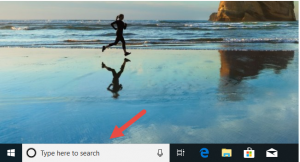

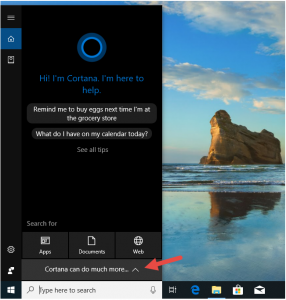

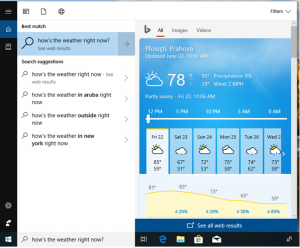
Leave A Comment?